Windows 10, 8.1 -tuotetunnuksen muuttaminen
Miten voin muuttaa Windowsin tuotetunnusta?
- Vaihda Windows 10 -näppäintä käyttämällä komentoriviä
- Aktivoi Windows-näppäin käyttäen SLUI3: ta
- Vaihda Windows-tuotetunnus Asetukset-asetuksella
Pääset Windows 8.1- tai Windows 10 -käyttöjärjestelmään, kun saatat joutua muuttamaan tuotetunnusta. Jos ohitit tuotetunnusosan, kun asensit Windows 8.1- tai Windows 10 -tietokoneen tietokoneeseen, kannettavaan tietokoneeseen tai muuhun laitteeseen, saatat joutua pyytämään sitä uudelleen hetken kuluttua. Jos Windows 10, 8.1 -käyttöjärjestelmää ei aktivoida tuotetunnuksella, on seurauksia. Yksi niistä on Windows 8.1- tai Windows 10 -käyttöjärjestelmän aloitusnäytön mukauttamisasetusten puuttuminen.
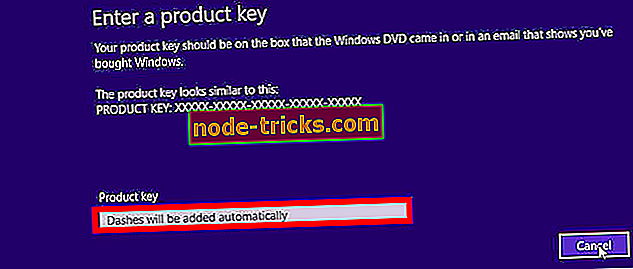
Seuraavassa luetellaan muutamia vaihtoehtoja, joiden avulla voit muuttaa laitteen Windows 10, 8.1 -tuotetunnusta. Sivuhuomautuksena sinun pitäisi olla hyvin varovainen ja kirjoita oikea tuotetunnus, kun sitä pyydetään. Väärän avaimen kirjoittaminen voi johtaa vakaviin järjestelmäkysymyksiin. Sinun ei tarvitse enää huolehtia tästä ongelmasta, koska näet alla olevan helpon korjauksen, ja voit jatkaa jokapäiväistä toimintaa Windows 8.1-, Windows 10 -laitteessa.
Vaiheet Windows 10 -tuotetunnuksen muuttamiseksi
1. Muuta Windows 10 -näppäintä komentokehotteella
- Windows 8.1 -käyttöjärjestelmän Windows 10 -laitteen aloitusnäytössä sinun on aloitettava "cmd admin" kirjoittaminen.
- Kun olet saanut "cmd admin" -kuvakkeen hakutuloksissa, klikkaa sitä vasemmalla.
Huomautus : Jos vain cmd-kuvake ilmestyi, voit napsauttaa sitä hiiren kakkospainikkeella ja valita vaihtoehdon ”Suorita järjestelmänvalvojana”.
- Nyt kun sinulla on komentokehote, jossa on hallintakeinot, kirjoita sinne komento " slmgr.vbs -ipk ACTIVATION KEY ".
Huomautus : Sinun on kirjoitettava aktivointikoodi yllä olevan komennon "ACTIVATION KEY" sijasta.
- Kun olet kirjoittanut yllä olevan komennon, paina näppäimistön Enter-painiketta.
- “Windows Script-isäntä” -ikkuna avautuu ja sinun täytyy vasemmalle klikata ”OK” -painiketta kyseisen ikkunan alaosassa.
- Nyt komentokehotteessa sinun täytyy kirjoittaa "slmgr.vbs -ipk ACTIVATION KEY".
Huomautus : Sinun täytyy kirjoittaa aktivointikoodi / avain yllä olevassa komennossa "ACTIVATION KEY".
- Kun olet kirjoittanut yllä olevan komennon, paina näppäimistön Enter-näppäintä uudelleen.
- Nyt näytetään toinen "Windows script host" -ikkuna, jossa kerrotaan, että tuote aktivoituu.
- Käynnistä Windows 8.1, Windows 10 -käyttöjärjestelmä uudelleen.
- Uudelleenkäynnistyksen jälkeen tuote on aktivoitava ja Microsoftin vesileima ei enää ole työpöydällä.
2. Aktivoi Windows-näppäin käyttäen SLUI3: ta
- Kirjoita jälleen ensimmäiseen vaiheeseen Windows 8.1: n aloitusnäyttö, Windows 10 “cmd admin”.
- Napsauta vasemmanpuoleista kuvaketta, joka näkyy hakukentässä.
- Kirjoita komentorivin ikkunaan seuraava rivi “slui 3”.
- Näkyviin tulee ikkuna, jossa sinun täytyy kirjoittaa Windows 8.1-, Windows 10 -käyttöjärjestelmän tuotetunnus.
- Sinun täytyy vasemmalle klikata "Aktivoi" -painiketta, jonka sinulla on tässä ikkunassa, tai paina vain "Enter" -näppäintä, kun olet kirjoittanut avaimen.
Huomautus : Jos haluat käyttää tätä vaihtoehtoa, sinulla on oltava internet-yhteys.
- Käynnistä Windows 8.1, Windows 10 -laite uudelleen.
- Katso, onko Windows 8.1, Windows 10 OS aktivoitu oikein ja vesileima katosi työpöydältäsi.
3. Muuta Windows-tuotetunnusta Asetukset-asetuksella
Jos edellä mainitut menetelmät näyttävät olevan liian monimutkaisia, voit muokata Windows-tuotetunnusta Asetukset-sivulla. Valitse Asetukset> Päivitys ja suojaus> Aktivointi> Muuta tuotetunnusta.
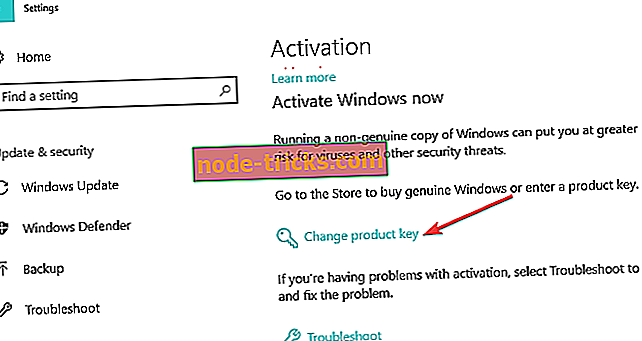
Windows 10: n aktivointiavainongelmien korjaaminen
Jos et pysty muuttamaan Windows-tuotetunnusta eri ongelmien takia, meillä voi olla oikea ratkaisu sinulle. Voit esimerkiksi yrittää käyttää eri tuotetunnusta. Tässä nopeassa postissa, kuinka ostaa halpa Windows 10 -tuotetunnus, tarjosimme sinulle enemmän tietoa käyttäjien kokemuksista ostettaessa halpoja $ 15 Windows-avaimia Internetissä. Nopea muistutus, tuotteiden ostaminen myyjiltä muilla markkinoilla on erittäin riskialtista. Uusi tuotetunnus voi päättyä jonkin ajan kuluttua ja sinun on pakko ostaa uusi.
Jos et vieläkään pysty muuttamaan tuotetunnusta, voit tarkistaa tavallisten tuotekoodiongelmien korjaamisen oppaamme.
Joten sinulla on muutamia vaihtoehtoja, joiden avulla voit yrittää muuttaa Windows 8.1- tai Windows 10 -tuotetunnusta ja aktivoida Windows 8.1-, Windows 10 -käyttöjärjestelmän. Käytä alla olevaa kommentointiosaa kaikista kysymyksistä, joita sinulla voi olla tässä artikkelissa.


![Mmc.exe on estetty suojausvirheesi vuoksi Windows 10: ssä [Korjaa]](https://node-tricks.com/img/fix/428/mmc-exe-blocked-your-protection-error-windows-10.jpg)





